Vuoi esportare la chat di WhatsApp dal tuo iPhone o telefono Android sul computer o su un altro dispositivo? Come esportare la chat di WhatsApp?
Durante l'utilizzo quotidiano di WhatsApp Messenger, potresti ottenere molti dati preziosi raccolti sul tuo dispositivo iOS/Android. Quindi, è abbastanza comune che tu voglia scaricare alcuni messaggi o chat di WhatsApp ed esportarli.
Ora torniamo alla domanda, come esportare chat da WhatsApp? Qui in questo post, ci piace darti 2 modi efficaci per aiutarti esportare la chat di WhatsApp. Sia che tu voglia salvare le chat di WhatsApp sul computer o esportarle su un altro dispositivo, puoi trovare il metodo adatto per farlo.
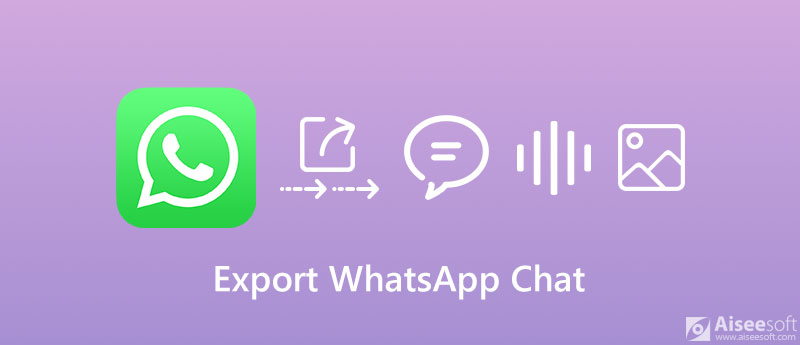
WhatsApp offre una funzione di backup per eseguire automaticamente il backup e il salvataggio delle chat quotidiane sul telefono. Ti consente inoltre di eseguire periodicamente il backup delle chat di WhatsApp su Google Drive se utilizzi un dispositivo Android. Questa parte ti mostrerà il modo di base per eseguire il backup ed esportare la chat di WhatsApp.
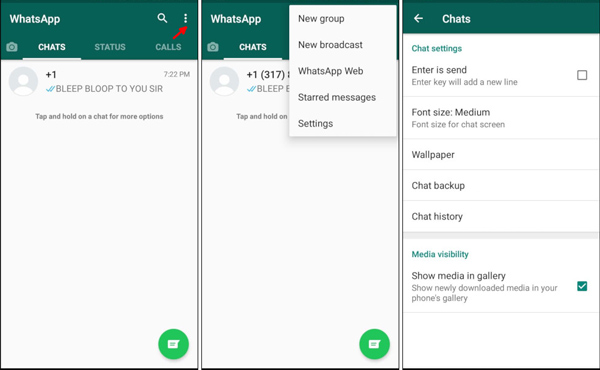
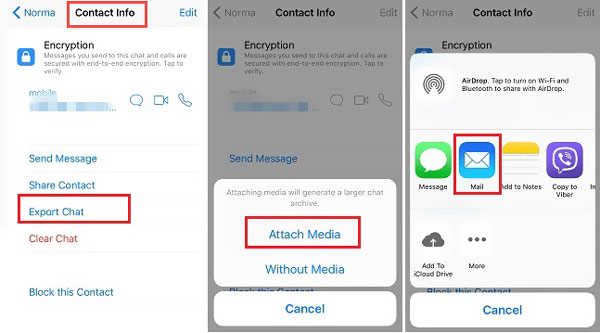
Per scaricare ed esportare le tue chat WhatsApp sul computer o su un altro telefono, puoi anche fare affidamento sul popolare Trasferimento WhatsApp per iOS. È appositamente progettato per gestire e trasferire messaggi, chat, conversazioni, vari file multimediali e altro in WhatsApp. Questo trasferimento di WhatsApp ti offre un modo semplice per eseguire il backup e il ripristino dei tuoi dati WhatsApp.

Scarica
Trasferimento WhatsApp per iOS - Esporta chat WhatsApp
Sicuro al 100%. Nessuna pubblicità.
Sicuro al 100%. Nessuna pubblicità.






Per maggiori dettagli su Backup e ripristino di WhatsApp, puoi visitarlo qui.
Domanda 1. Come eseguire il backup di WhatsApp su iCloud?
Se sei un utente iOS e desideri eseguire il backup delle chat o dei messaggi di WhatsApp da iPhone a iCloud, puoi andare all'app Impostazioni e abilitare iCloud Drive. Apri l'app WhatsApp, vai su Impostazioni profilo, quindi tocca Gatto , Il prossimo Chat di backup e infine Esegui il backup ora per eseguire un backup iCloud dei dati di WhatsApp.
Domanda 2. Come eseguire il backup di WhatsApp su Google Drive?
Per gli utenti Android, puoi scegliere di eseguire il backup dei dati di WhatsApp su Google Drive. Per farlo, puoi aprire WhatsApp e toccare Impostazioni in alto a destra per entrare. Rubinetto Gatto , selezionare Chat di backup e colpisci Effettua il backup su Google Drive per eseguire il backup delle chat di WhatsApp con Google Drive.
Domanda 3. Come ripristinare i dati di WhatsApp da iCloud a iPhone?
Puoi reinstallare WhatsApp sul tuo iPhone e quindi accedere al tuo account WhatsApp. Quindi WhatsApp ti chiederà se desideri ripristinare la cronologia chat dal backup di iCloud. Puoi scegliere l'opzione Ripristina cronologia chat e seguire le istruzioni sullo schermo per ripristinare i dati di WhatsApp dal backup di iCloud sul tuo iPhone. Maggiori dettagli a visualizzare il file di backup di iCloud per accedere ai tuoi dati WhatsApp, dovresti visitare qui.
Conclusione
Come esportare la chat di WhatsApp? Dopo aver letto questo post, puoi ottenere 2 semplici modi per esportare e salvare le tue chat e messaggi di WhatsApp sul computer o su un altro telefono. Puoi lasciarci un messaggio nel commento se hai ancora domande su WhatsApp.
WhatsApp Tips
Aggiungi contatti a WhatsApp Blocca Sblocca qualcuno WhatsApp Whatsapp messenger Backup e ripristino di WhatsApp per Android Registra chiamate WhatsApp WhatsApp non funziona Seleziona Nascondi l'ultimo visto di Whatsapp Trasferisci le chat di WhatsApp tra iPhone e Android Backup delle chat di WhatsApp su Google Drive Visualizza il vecchio backup di WhatsApp Salva foto da WhatsApp Esporta la chat di WhatsApp Invia video lunghi su WhatsApp Salva adesivi su WhatsApp Salva video da WhatsApp Vedi Messaggi eliminati su WhatsApp Backup di WhatsApp su iCloud Salva PDF da WhatsApp su iPhone Salva l'audio di WhatsApp Backup del messaggio WhatsApp su iPhone
WhatsApp Transfer per iOS è un'applicazione professionale per trasferire e eseguire il backup dei dati di WhatsApp su PC e iPhone e ripristinare il backup da PC a PC e iPhone.
Sicuro al 100%. Nessuna pubblicità.
Sicuro al 100%. Nessuna pubblicità.